이 포스팅은 쿠팡 파트너스 활동의 일환으로 수수료를 지급받을 수 있습니다.
✅ 윈도우 10을 무료로 설치하는 방법을 지금 바로 알아보세요!
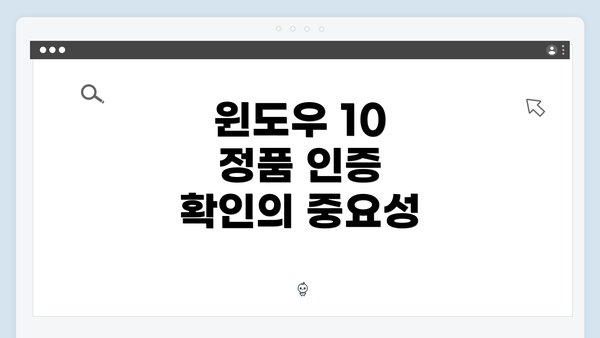
윈도우 10 정품 인증 확인의 중요성
윈도우 10을 사용하는 데 있어 정품 인증 확인은 매우 중요하다. 정품 인증은 소프트웨어의 합법적인 사용을 보장하며, 사용자에게 최신 업데이트와 보안 패치를 제공한다. 정품이 아닌 소프트웨어를 사용할 경우, 지원이 중단되거나 보안 위험이 증가할 수 있다. 따라서 CMD(명령 프롬프트)를 통해 정품 인증 상태를 확인하는 방법은 향후 컴퓨터 사용에 있어 매우 중요한 요소로 작용한다.
CMD를 사용하여 정품 인증 상태를 확인하는 과정은 간단하다. 특정 명령어를 입력하면 현재 윈도우 10의 인증 상태, 제품 키 정보, 그리고 라이선스가 유효한지 여부를 즉각적으로 확인할 수 있다. 이러한 과정은 그래픽 사용자 인터페이스를 사용하는 것보다 더 신속하고 명확한 결과를 제공한다. 본 기사에서 CMD를 통한 정품 인증 확인 방법에 대해 상세하게 다룰 예정이다.
CMD 명령어 입력 방법
윈도우 10에서 CMD(명령 프롬프트)를 사용하는 방법은 매우 간단해요. CMD는 다양한 명령어를 입력하여 시스템 정보를 확인하거나 설정을 변경할 수 있는 강력한 도구입니다. 아래서 CMD를 실행하고, 명령어를 입력하는 세부 단계를 안내해 드릴게요.
-
CMD 실행하기
- 검색창 사용: 화면 왼쪽 하단에 있는 검색창에 “cmd” 또는 “명령 프롬프트”를 입력해 보세요. 검색 결과에 “명령 프롬프트”가 나타나면, 마우스 오른쪽 버튼을 클릭하여 “관리자로 실행”을 선택하면 됩니다.
- 실행 대화상자 사용: 키보드에서
윈도우 + R키를 눌러 실행 대화상자를 열고, “cmd”를 입력한 후 Enter 키를 누르면 됩니다. 이 방법은 빠르게 CMD를 열 수 있게 해줘요.
-
명령어 입력하기
- CMD가 열리면 검은색 배경에 화이트 텍스트의 화면이 나타나요. 이곳에 원하는 명령어를 타이핑하면 돼요. 예를 들어, 윈도우 10의 정품 인증 상태를 확인하려면, 아래의 명령어를 입력하면 됩니다:
plaintext
slmgr.vbs /xpr
- 입력 후 Enter 키를 눌러주세요. 그러면 해당 명령어가 실행되어 결과를 보여줍니다.
- CMD가 열리면 검은색 배경에 화이트 텍스트의 화면이 나타나요. 이곳에 원하는 명령어를 타이핑하면 돼요. 예를 들어, 윈도우 10의 정품 인증 상태를 확인하려면, 아래의 명령어를 입력하면 됩니다:
-
입력 시 주의사항
- 명령어를 입력할 때는 철자 하나하나가 중요해요. 오타가 발생하면 잘못된 명령으로 취급되니, 주의 깊게 입력해 주세요.
- 명령어 입력 후 실행 결과를 잘 읽어보는 것도 중요해요. 만약 원하는 결과가 아니라면, 입력한 내용을 다시 확인해 보세요.
-
다양한 CMD 명령어 사용 예시
- 윈도우 10의 정품 인증을 확인하기 위한 다른 명령어들도 있어요. 예를 들어, 정품 인증 라이센스 정보를 상세하게 알고 싶다면, 아래 명령어를 입력할 수 있습니다:
plaintext
slmgr.vbs /dli
- 이 명령어는 라이센스 정보 및 상태를 알려줍니다. 각 명령어의 의미를 이해하면, 더욱 효과적으로 시스템을 관리할 수 있어요.
- 윈도우 10의 정품 인증을 확인하기 위한 다른 명령어들도 있어요. 예를 들어, 정품 인증 라이센스 정보를 상세하게 알고 싶다면, 아래 명령어를 입력할 수 있습니다:
윈도우 10 정품 인증을 확인하는 방법, CMD는 매우 유용해요.
이처럼 CMD는 접근성이 좋고 사용하기 쉬운 도구랍니다. 이제 여러분도 기본적인 CMD 사용 방법을 익혔으니, 다음 단계인 ‘윈도우 10 정품 인증 확인 CMD 명령어’로 넘어가 볼까요?
윈도우 10 정품 인증 확인 CMD 명령어
윈도우 10의 정품 인증 상태를 확인하기 위해 CMD(명령 프롬프트)에서 입력할 수 있는 명령어는 매우 유용해요. 간단한 과정으로 Windows 운영체제가 정품인지 아닌지 판단할 수 있답니다. 이제 구체적으로 어떤 명령어를 사용할 수 있는지 살펴보도록 할게요.
| 명령어 | 설명 | 사용 예 |
|---|---|---|
slmgr /xpr |
이 명령어는 Windows의 정품 인증 상태를 확인합니다. 활성화 상태가 정확히 표시돼요. 완전한 상태에서는 “영구적”이라고 표시돼요. | CMD 창에 입력 후, 엔터 키를 누르면 표시됨 |
slmgr /dli |
현재 인증 상태 및 라이센스 정보를 보여줍니다. 어떤 에디션인지, 유효기간은 얼마인지 확인할 수 있어요. | CMD 창에 입력 후, 엔터 키를 누르면 상세 정보 표시 |
slmgr /dlv |
보다 심층적인 라이센스 정보를 탐색할 수 있습니다. 시스템에서 설치된 라이센스의 모든 세부 정보를 보여줍니다. | CMD 창에 입력 후, 엔터 키를 누르면 더 많은 정보 표시 |
slmgr /ato |
이 명령어는 Windows의 정품 인증을 시도합니다. 구매한 정품 키를 입력한 후 실행하면 활성화됩니다. | CMD 창에 입력 후, 엔터 키를 누르면 활성화 시도 할 수 있음 |
slmgr /upk |
시스템에서 현재 사용 중인 제품 키를 제거하는 명령어 입니다. 사용 후, 더 이상 해당 제품 키가 사용되지 않아요. | CMD 창에 입력 후, 엔터 키를 누르면 제품 키 제거 |
사용 방법 요약
- CMD 열기: 시작 메뉴에서 “cmd”를 입력하고, 오른쪽 클릭 후 “관리자 권한으로 실행”을 선택해요.
- 명령어 입력: 위의 명령어들 중 하나를 입력하고 엔터 키를 누르세요.
- 결과 확인: 명령어 실행 후 나타나는 정보를 통해 정품 인증 상태를 확인하세요.
윈도우 10의 정품 인증 상태를 CMD를 통해 손쉽게 확인할 수 있어요. 정품 인증 상태를 주기적으로 체크하면 좋답니다! 정품 인증 시 시스템의 안정성과 업데이트를 받을 수 있는 기준이 마련되니까요.
정품 인증이 중요한 이유는 이 시스템의 보안과 신뢰성을 보장하기 때문이에요. 계속해서 정품 소프트웨어를 사용하는 것이 좋답니다!
결과 해석하기
윈도우 10의 정품 인증 상태를 확인한 후, 여러분은 다양한 결과 메시지를 받게 될 거예요. 이 메시지들은 정품 인증의 성공, 실패 또는 문제가 발생했을 때의 상황을 알려 줍니다. 여기서는 CMD 명령어를 통해 확인한 결과를 어떻게 해석해야 하는지에 대해 자세히 설명할게요.
결과 유형과 해석 방법
-
정품 인증 성공
- 메시지: “Windows is activated.”
- 해석: 윈도우 10이 성공적으로 인증되었음을 의미해요. 이제 모든 기능을 제약 없이 사용할 수 있어요.
-
정품 인증 필요
- 메시지: “Windows is not activated.”
- 해석: 해당 윈도우가 인증되지 않았다는 뜻이에요. 정품 키를 입력하여 인증을 받으셔야 해요.
-
정품 인증 실패
- 메시지: “The product key you entered didn’t work.”
- 해석: 입력한 인증 키가 유효하지 않거나 잘못되었음을 알리는 메시지예요. 키를 다시 확인해 보셔야 해요.
-
라이센스 만료
- 메시지: “Your Windows license has expired.”
- 해석: 사용 중인 라이센스가 만료된 경우예요. 연장하거나 새 라이센스를 구매해야 해요.
-
비정상적인 상태
- 메시지: “Windows is not genuine.”
- 해석: 사용 중인 소프트웨어가 비정품이라는 결과로, 가능한 즉시 해결해야 해요. Microsoft 고객센터에 문의해 보세요.
해석할 때 유의할 점
- 메시지의 정확성 확인하기: 메시지를 정확히 읽어야 해요. 비슷한 단어가 많기 때문에 잊지 말고 주의 깊게 확인해야 해요.
- 온라인 자료 활용하기: 메시지에 대해 더 깊이 알고 싶다면, Microsoft 공식 웹사이트나 포럼을 활용하시는 게 좋아요.
- 소프트웨어 업데이트: 문제가 발생했을 경우, 소프트웨어 업데이트 후 다시 한 번 인증 상태를 확인하는 것도 좋은 방법이에요.
문제 해결을 위한 팁
- 정품 키 재확인: 입력한 정품 키가 정확한지 다시 한 번 체크해 보세요. 오타 있을 수 있어요.
- 인터넷 연결 상태 점검: 인터넷 연결이 원활해야 인증을 받을 수 있어요. 연결 상태를 확인해 보세요.
- 운영체제 버전 확인: 사용 중인 윈도우 버전이 정품 인증 요구 사항을 충족하는지 확인 필요해요.
이렇게 CMD 명령어의 결과를 해석하고, 필요한 조치를 취하면 정품 인증을 원활하게 진행할 수 있어요. 여러분의 윈도우가 정상적으로 작동되도록 관리해 나가세요! 윈도우 10의 정품 인증은 매우 중요해요.
CMD를 통한 정품 인증의 장점
CMD(명령 프롬프트)를 통해 윈도우 10의 정품 인증 상태를 확인하는 방법은 여러 면에서 유용해요. 아래는 이 방법의 장점들을 정리한 내용이에요.
1. 빠르고 간편한 접근
- CMD 명령어를 사용하면 몇 번의 클릭으로 정품 인증 상태를 확인할 수 있어요.
- 대시보드나 설정 메뉴를 탐색할 필요가 없으니 시간 절약이 가능해요.
2. 사용자 친화적인 정보 제공
- 특정 명령어를 입력하면 보다 정확하고 구체적인 인증 정보가 출력돼요.
- 예를 들어, 정품 인증이 만료되었는지, 혹은 문제가 있는지 즉시 확인할 수 있죠.
3. 문제 해결 지원
- 정품 인증에 문제가 있을 시, CMD를 통해 문제의 원인을 파악하기 쉬워요.
- 인증 오류 코드나 상태를 확인하면 문제의 해결 방법을 쉽게 찾을 수 있어요.
4. 시스템 관리자 및 IT 전문가를 위한 도구
- CMD는 많은 시스템 관리툴 중 하나로, IT 전문가들이 특히 선호해요.
- 스크립트를 이용해 여러 대의 컴퓨터에서 중앙 집중적으로 정품 인증 상태를 확인할 수 있어요.
5. 배치 스크립트 활용
- 인증 확인에 필요한 CMD 명령어를 배치 파일로 만들어서 전달할 수 있어요.
- 이는 여러 컴퓨터에서 반복적으로 인증 상태를 체크할 때 유용하게 활용되죠.
6. 기타 기능과 연계
- CMD를 통해 다양한 시스템 관리 작업을 동시에 수행할 수 있어요.
- 정품 인증 확인뿐만 아니라 시스템 정보, 네트워크 설정 확인 등 여러 작업을 수행할 수 있으니 다목적 활용이 가능해요.
요약
CMD를 통한 정품 인증의 장점은 신속한 접근, 사용자 친화적 정보 제공, 문제 해결의 용이성, IT 전문가에게 적합한 도구이며, 배치 스크립트와 다른 기능과의 연계도 가능하다는 점이에요. 이러한 장점 덕분에 CMD는 윈도우 10의 정품 인증 상태를 확인하기 위한 효과적인 방법으로 자리 잡고 있어요.
정리하자면, CMD는 윈도우 10의 정품 인증 확인을 손쉽고 효율적으로 도와주는 강력한 도구예요.
자주 묻는 질문 Q&A
Q1: 윈도우 10 정품 인증 확인이 왜 중요한가요?
A1: 정품 인증은 소프트웨어의 합법적인 사용을 보장하고, 사용자에게 최신 업데이트와 보안 패치를 제공하므로 매우 중요합니다.
Q2: CMD를 사용하여 정품 인증 상태를 확인하는 방법은 무엇인가요?
A2: CMD를 열고 명령어 `slmgr.vbs /xpr`를 입력한 후 Enter 키를 누르면 정품 인증 상태를 확인할 수 있습니다.
Q3: 정품 인증 결과에서 “Windows is not activated”라는 메시지가 나오면 어떻게 해야 하나요?
A3: 이 메시지는 윈도우가 인증되지 않았음을 의미하므로, 정품 키를 입력하여 인증을 받아야 합니다.
이 콘텐츠는 저작권법의 보호를 받는 바, 무단 전재, 복사, 배포 등을 금합니다.